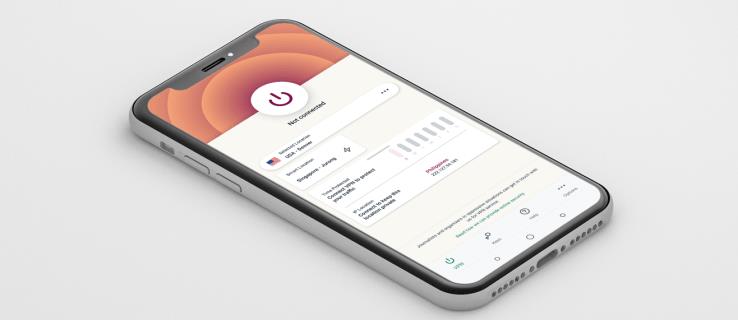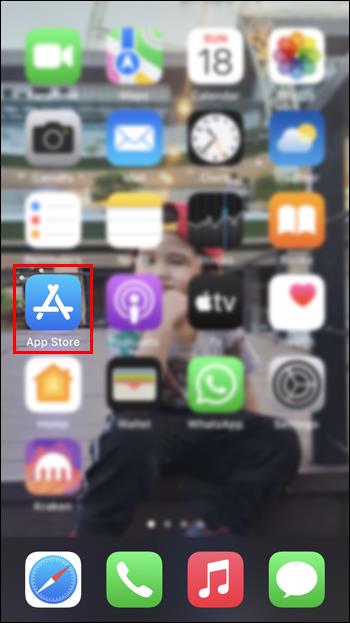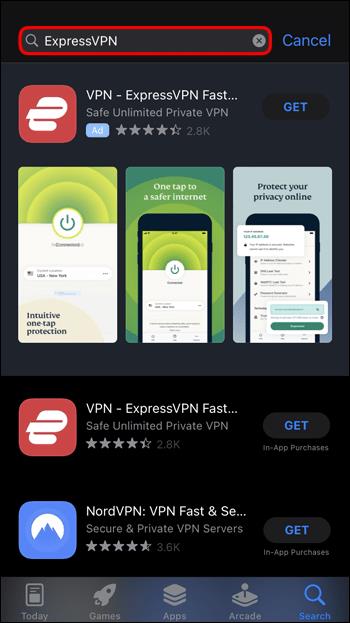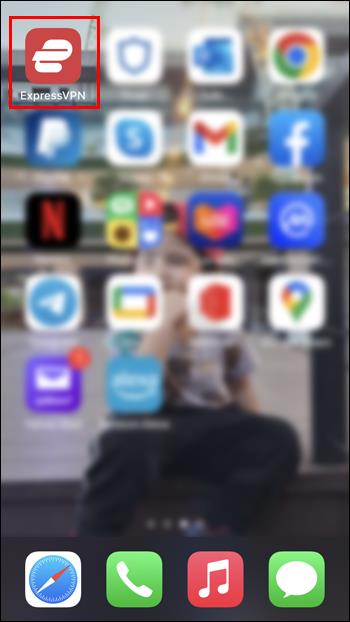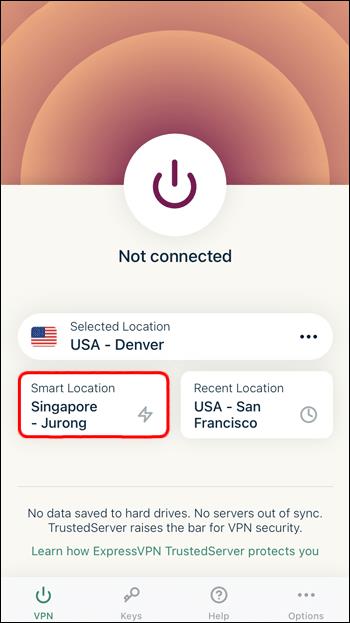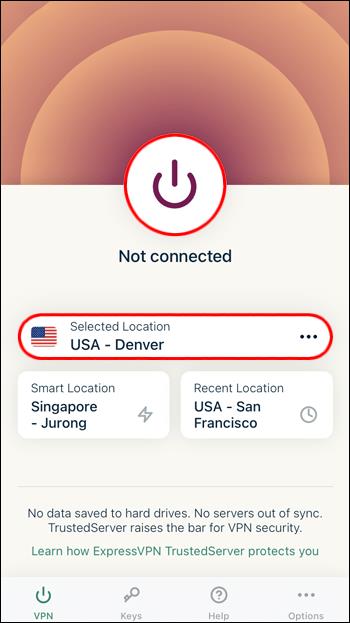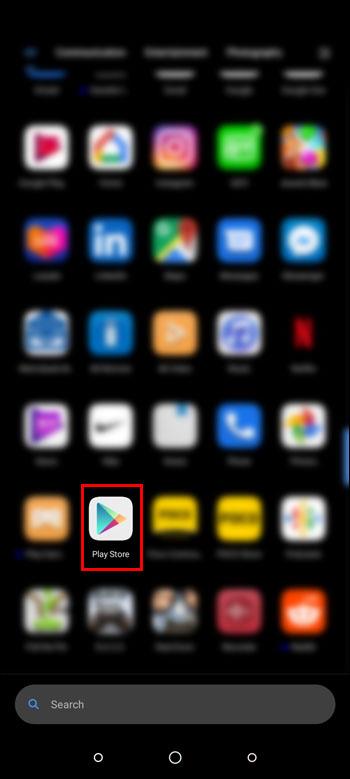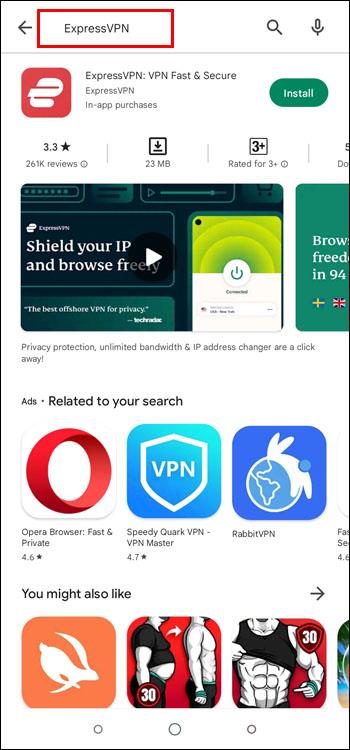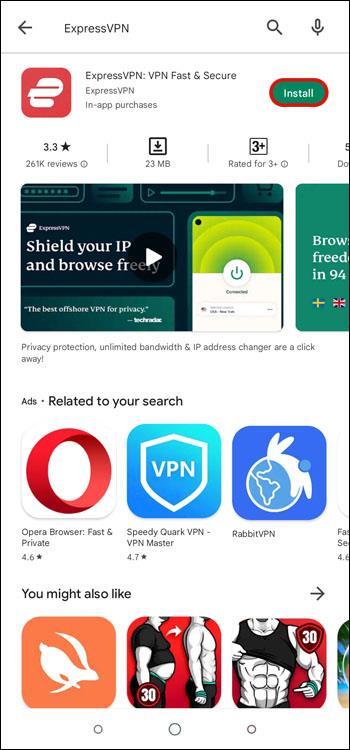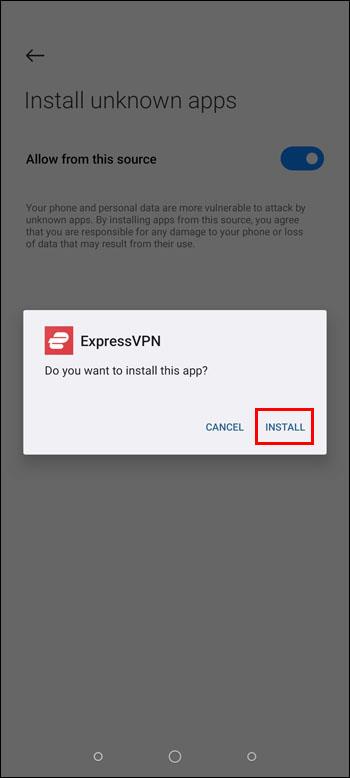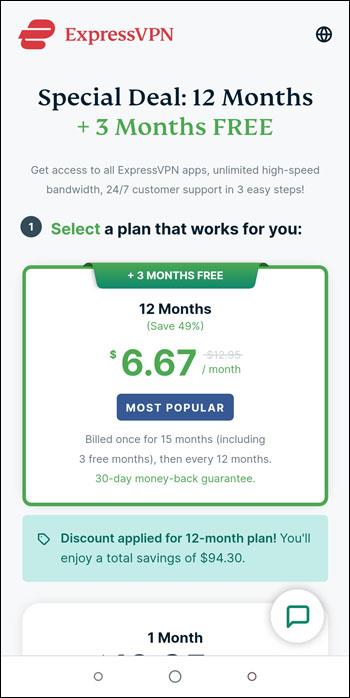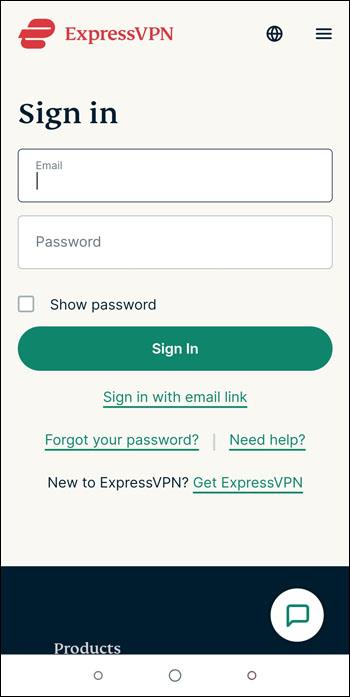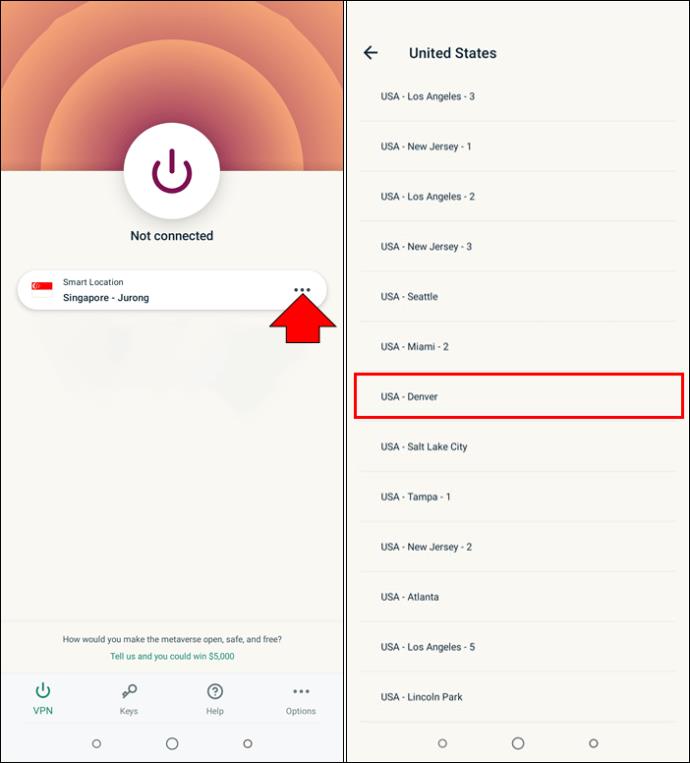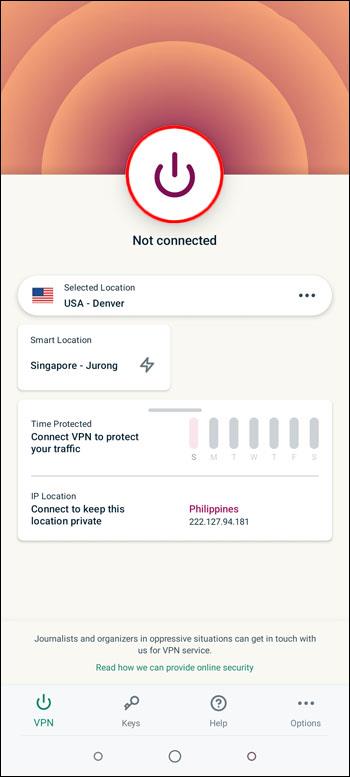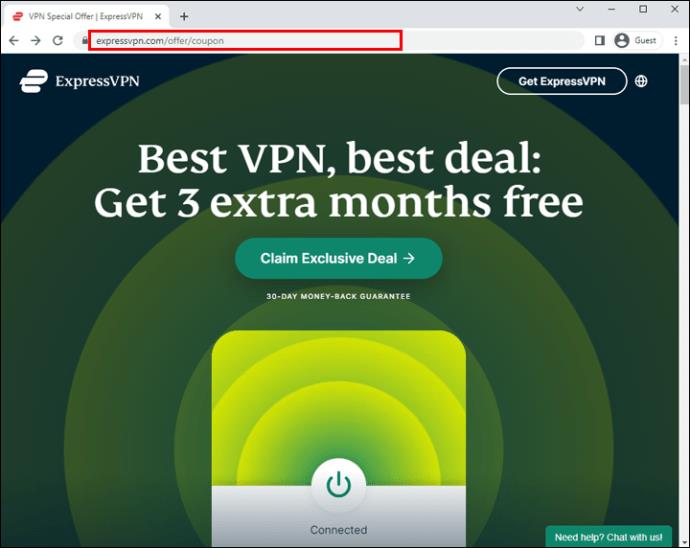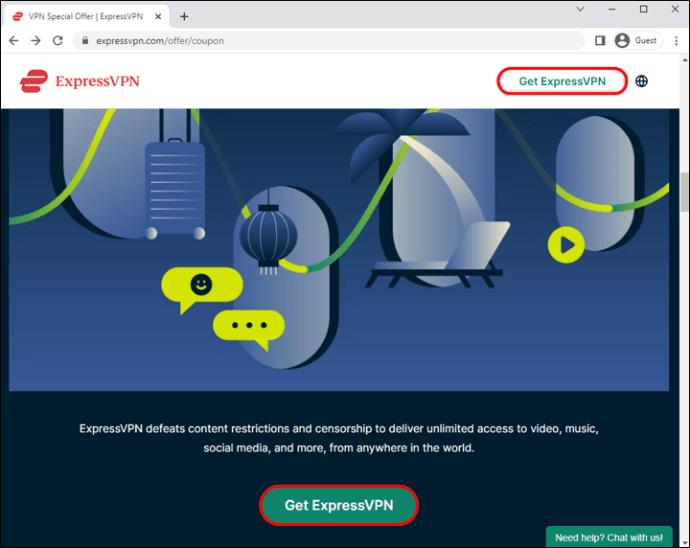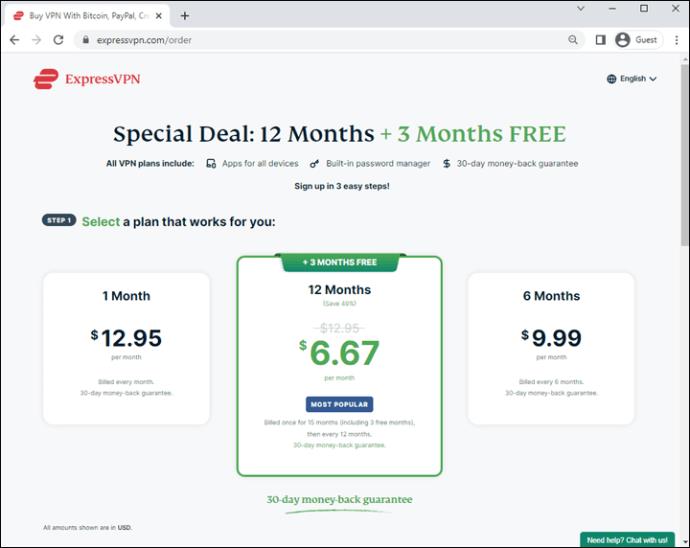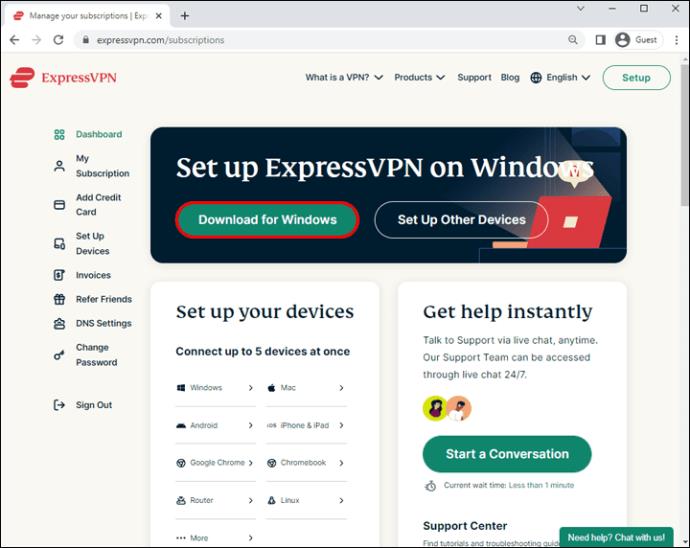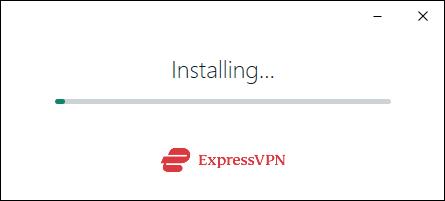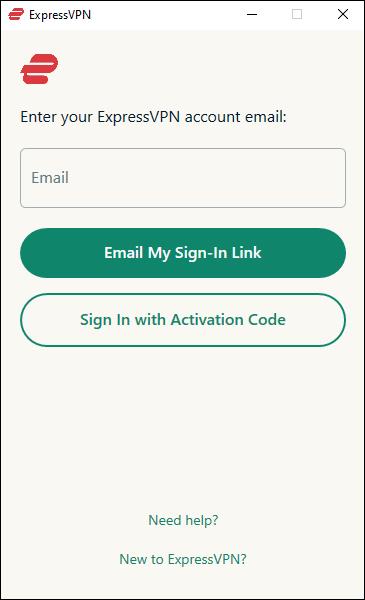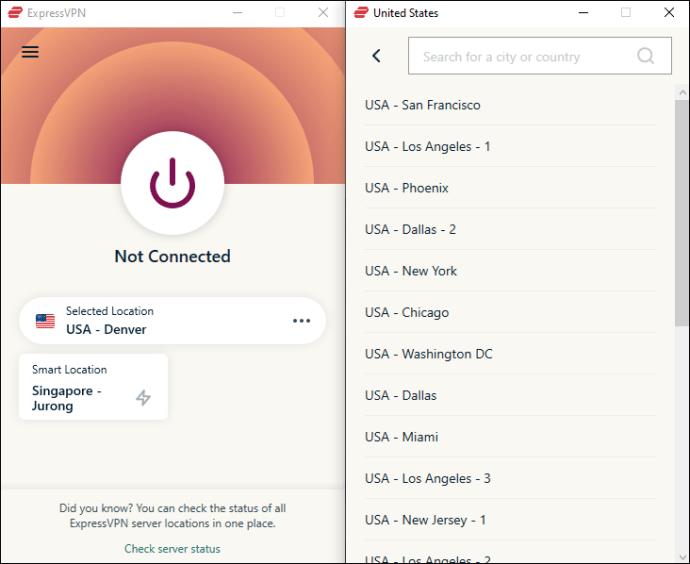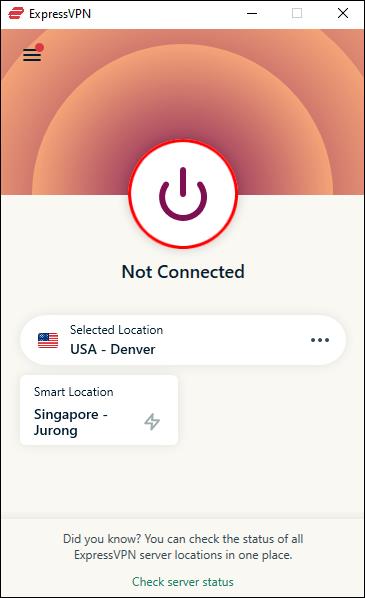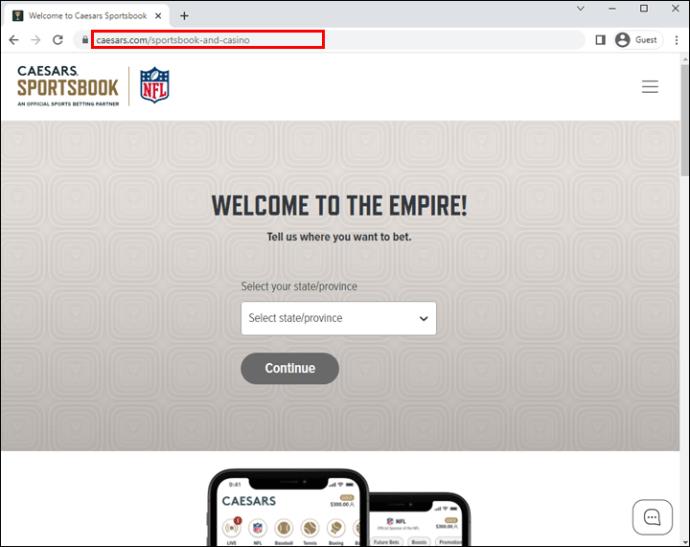ลิงค์อุปกรณ์
คุณอาจกำลังพักผ่อนนอกสหรัฐอเมริกาและตระหนักว่าคุณไม่สามารถเชื่อมต่อกับแพลตฟอร์มเดิมพันกีฬาและการพนันที่คุณชื่นชอบได้ แม้ว่าคุณจะพยายามสร้างการเชื่อมต่อก็ไม่น่าเป็นไปได้
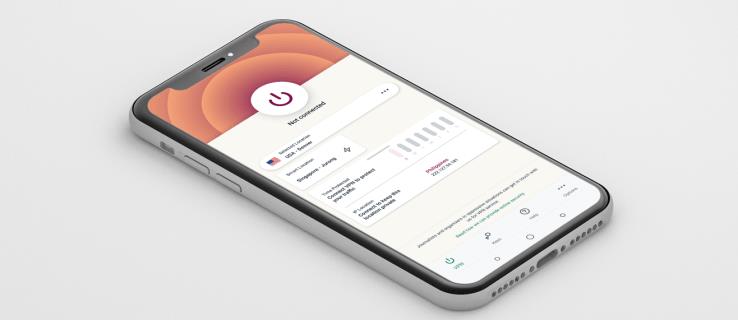
โชคดีที่มี VPN อยู่ คุณจึงยังสามารถวางเดิมพันในสถานะบ้านเกิดได้แม้ว่าคุณจะกำลังเดินทางอยู่ก็ตาม
เหตุใดจึงต้องใช้ VPN กับ Caesars Sportsbook
หนังสือกีฬาออนไลน์ถูกกฎหมายในหลายรัฐในขณะนี้ เนื่องจากข้อบังคับของรัฐต่างๆ คุณอาจไม่สามารถเข้าถึงการเดิมพันกีฬาหรือแพลตฟอร์มการพนันคาสิโนที่คุณชื่นชอบได้ ยกเว้นในบางภูมิภาค
Caesars Sportsbook เป็นตัวอย่างที่ดี รับสมาชิกที่มีอายุมากกว่า 21 หรือมากกว่า 18 ปี หากพวกเขาเป็นชาวไวโอมิง แพลตฟอร์มนี้เป็นเจ้าของและดำเนินการโดย William Hill PLC บริษัทเดิมพันและเกมชั้นนำ
แม้ว่าจะมีร้านค้าปลีกหลายแห่งทั่วสหรัฐอเมริกา แต่แอปออนไลน์ก็ไม่สามารถใช้ได้ในทุกที่ ใครก็ตามที่พยายามเชื่อมต่อจากนอก 15 รัฐต่อไปนี้จะต้องใช้ VPN เพื่อข้ามข้อจำกัดของภูมิภาคขณะเดินทาง
- แอริโซนา
- โคโลราโด
- รัฐอิลลินอยส์
- อินเดียน่า
- ไอโอวา
- แคนซัส
- หลุยเซียน่า
- มิชิแกน
- นิวเจอร์ซี
- นิวยอร์ก
- เพนซิลเวเนีย
- รัฐเทนเนสซี
- เวอร์จิเนีย
- เวสต์เวอร์จิเนีย
- รัฐไวโอมิง
ด้วยการขยายตัวอย่างรวดเร็วและความนิยมอย่างมาก Caesars Sportsbook คาดว่าจะขยายการดำเนินงานในดินแดนใหม่อย่างรวดเร็ว
ข้อเสนอจำกัด: ฟรี 3 เดือน!
รับ ExpressVPN ปลอดภัยและเป็นมิตรกับการสตรีม
รับประกันคืนเงินภายใน 30 วัน
การใช้ VPN ยังคงเป็นความคิดที่ดี หากนี่คือแพลตฟอร์มที่คุณชื่นชอบ มีสถานที่เพียงไม่กี่แห่งที่คุณสามารถเชื่อมต่อ ทำธุรกรรม และสนุกสนานได้ การอยู่นอกรัฐหรืออยู่ต่างประเทศอาจสร้างปัญหาที่ VPN ที่มีคุณภาพเท่านั้นที่สามารถแก้ไขได้
นั่นเป็นเหตุผลที่เราแนะนำExpressVPNสำหรับการข้ามข้อจำกัดทางภูมิศาสตร์ของคุณ
วิธีใช้ VPN กับ Caesars Sportsbook บน iPhone
ExpressVPNเข้ากันได้กับอุปกรณ์และระบบปฏิบัติการหลายตัว แอพ iPhone ทำงานได้อย่างราบรื่นและไม่ทำให้ทรัพยากรมากเกินไป หากคุณต้องการเชื่อมต่อกับ Caesars Sportsbook บน iPhone หรือ iPad คุณสามารถทำตามขั้นตอนเหล่านี้
- เยี่ยมชมApp Store
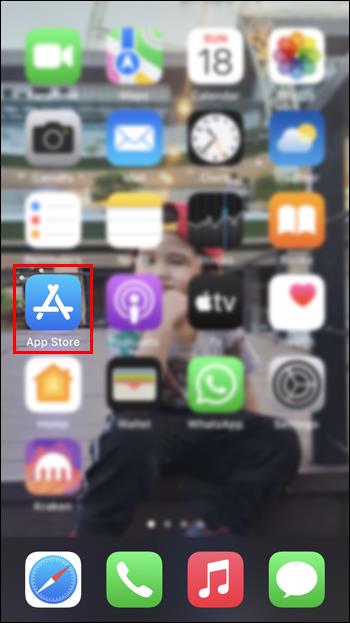
- ค้นหา ExpressVPN
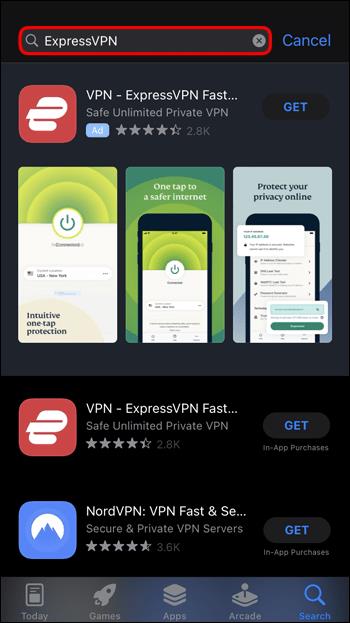
- แตะปุ่ม "รับ" เพื่อดาวน์โหลดแอป

- ทำตามคำสั่ง.
- เปิดแอป ExpressVPN
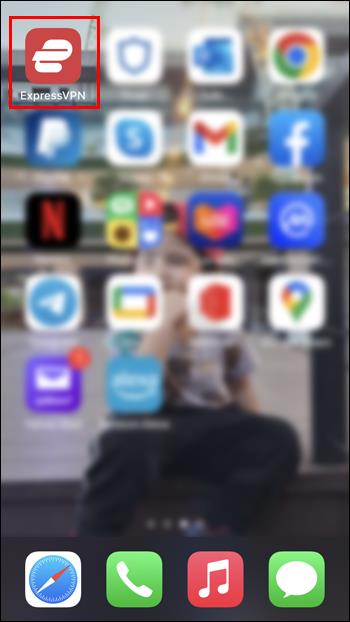
- พิมพ์ข้อมูลรับรองการเข้าสู่ระบบของคุณ

- หรือกดปุ่ม "สมัคร" เพื่อสร้างบัญชี
- หากได้รับแจ้ง อย่าเลือกคุณลักษณะ “เซิร์ฟเวอร์อัจฉริยะ” หรือ “การเชื่อมต่ออัจฉริยะ”
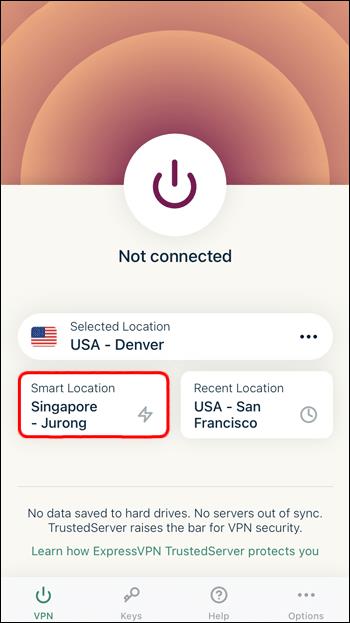
- เลือกเซิร์ฟเวอร์ที่ Caesars Sportsbook ถูกกฎหมาย แล้วแตะปุ่ม “เชื่อมต่อ”
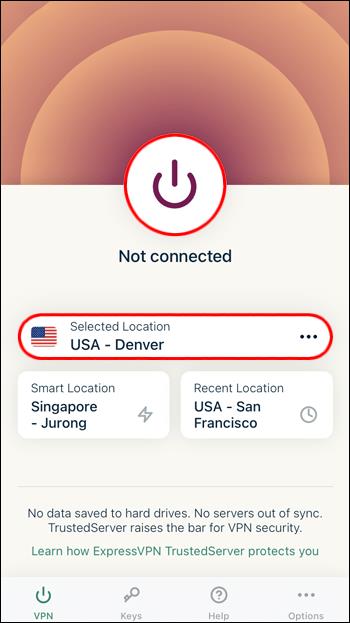
- เปิดแอป Caesars Sportsbook
วิธีใช้ VPN กับ Caesars Sportsbook บนอุปกรณ์ Android
คุณอาจพบว่าอุปกรณ์ Android บางรุ่นสามารถเข้ารหัสการสื่อสารและมอบความเป็นส่วนตัวทางออนไลน์ได้เป็นอย่างดี แต่ฟังก์ชันดั้งเดิมนั้นด้อยกว่าเมื่อเปรียบเทียบกับความสามารถของซอฟต์แวร์ VPN ของบุคคลที่สาม
การตั้งค่าExpressVPNเพื่อเปลี่ยนตำแหน่งของคุณชั่วคราวนั้นง่ายมาก ขั้นตอนแรกคือการลงทะเบียน หากคุณยังไม่มีบัญชีExpressVPN อยู่แล้ว
- ไปที่Google Playสโตร์
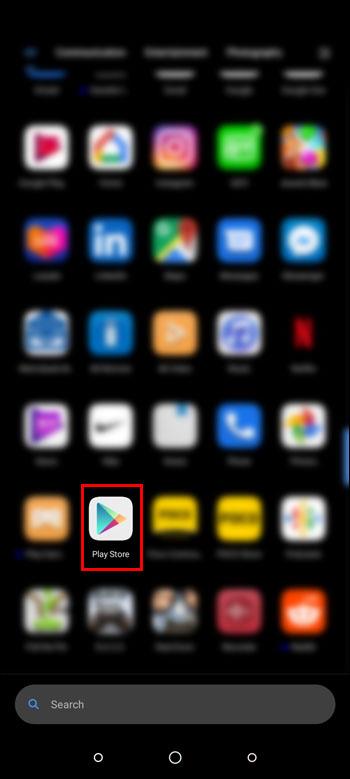
- ค้นหา ExpressVPN ในแถบค้นหา
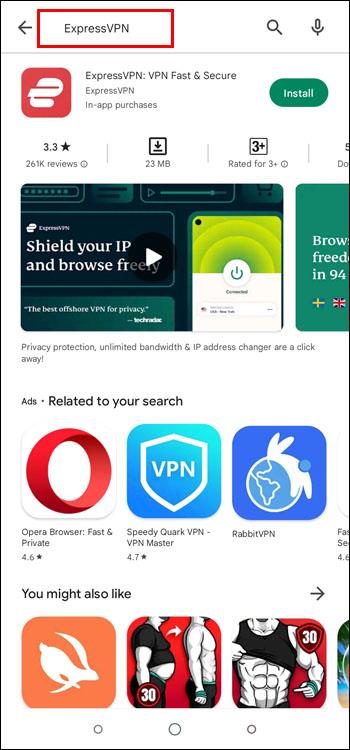
- แตะปุ่ม "ติดตั้ง" ที่มุมขวาบน
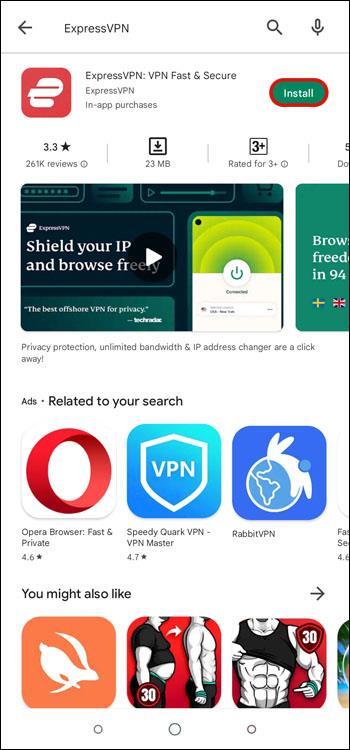
- ทำตามคำแนะนำในการติดตั้ง
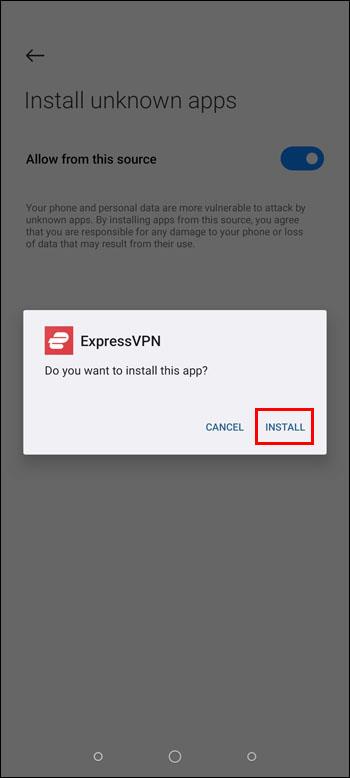
- แตะปุ่ม "ลงทะเบียน" เพื่อสร้างบัญชีใหม่
- ทำตามขั้นตอนการลงทะเบียน
- เลือกแผนและเลือกวิธีการชำระเงิน
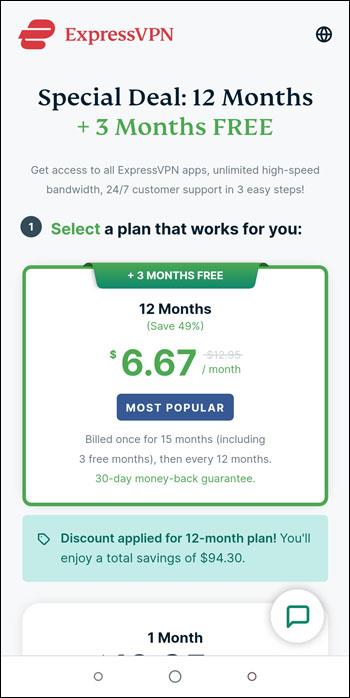
- ใช้ข้อมูลประจำตัวของคุณเพื่อเข้าสู่ระบบหากไม่ได้เข้าสู่ระบบโดยอัตโนมัติ
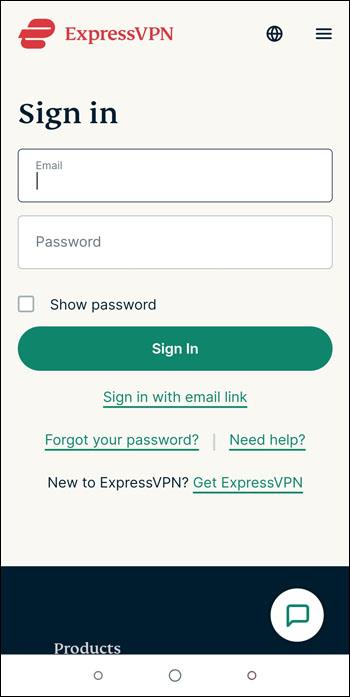
- ค้นหาเซิร์ฟเวอร์ที่ Caesars Sportsbook ไม่ถูกบล็อก
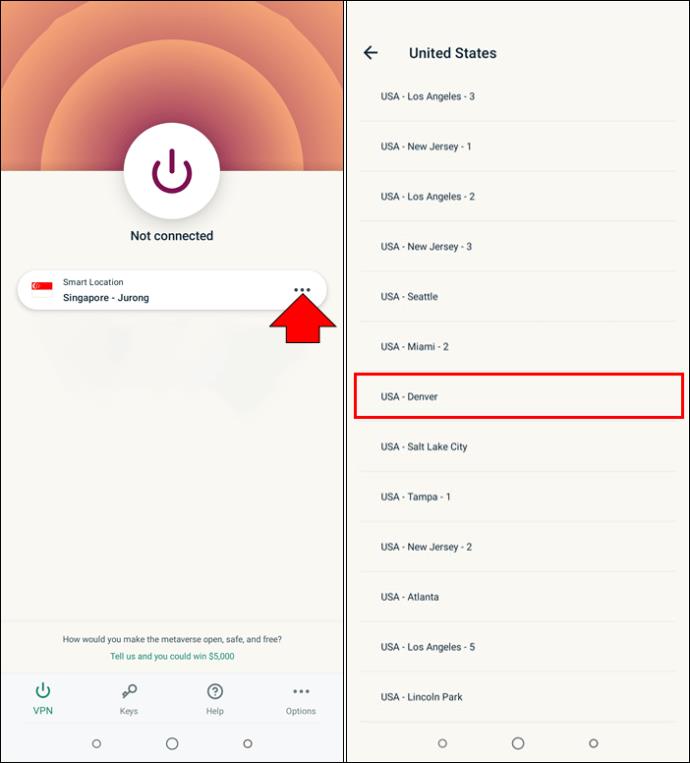
- แตะ “เชื่อมต่อ”
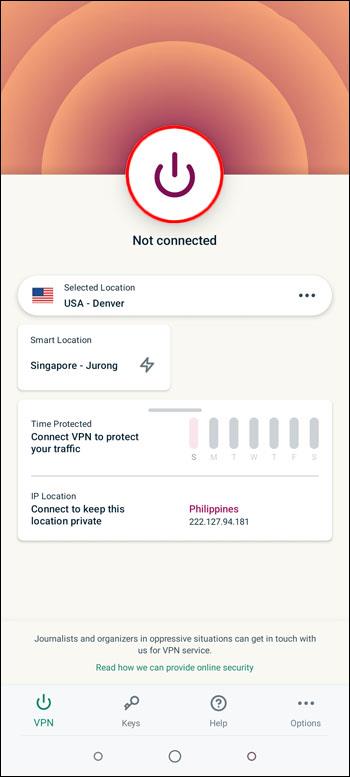
คุณสามารถย่อ ExpressVPN บนอุปกรณ์ Android ของคุณ แต่คุณไม่สามารถปิดได้หากคุณต้องการเล่นบน Caesars Sportsbook คุณควรเปิดใช้งาน Kill Switch ในตัวเพื่อป้องกันข้อมูลรั่วไหลหากการเชื่อมต่อหลุด
วิธีใช้ VPN กับ Caesars Sportsbook บนพีซีหรือ Mac
อุปกรณ์ Windows และ Mac นั้นแตกต่างกันมาก บริการ VPN เช่น ExpressVPN สามารถครอบคลุมความต้องการการกำหนดเส้นทางการเชื่อมต่อทั้งหมดของคุณในใบอนุญาตเดียวหากคุณมีอุปกรณ์หลายเครื่อง
ต่อไปนี้คือวิธีการติดตั้งบนแล็ป ท็อปหรือคอมพิวเตอร์ของคุณหลังจากสร้างบัญชีบนExpressVPN
- เยี่ยมชมเว็บไซต์ ExpressVPNในเบราว์เซอร์ที่คุณเลือก
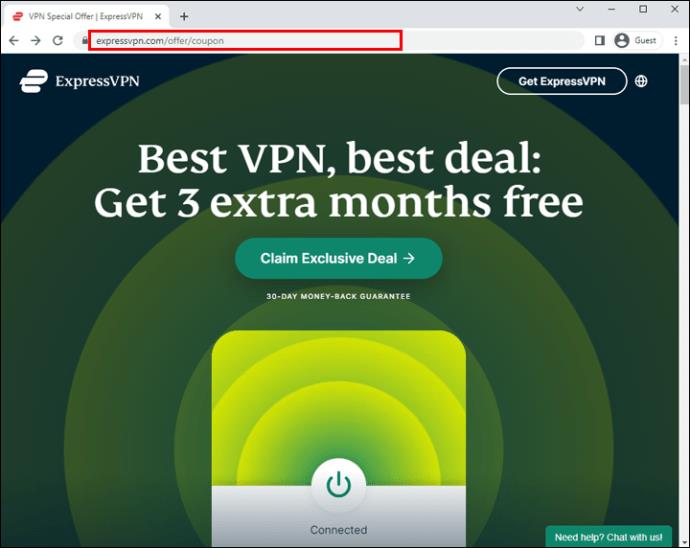
- คลิก “เริ่มต้น”
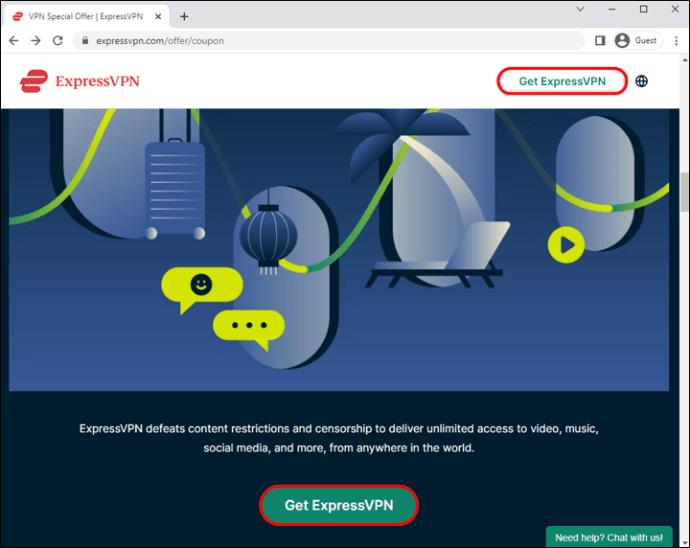
- เลือกแผนการสมัครสมาชิกที่สะดวกที่สุดและลงทะเบียนให้เสร็จสมบูรณ์
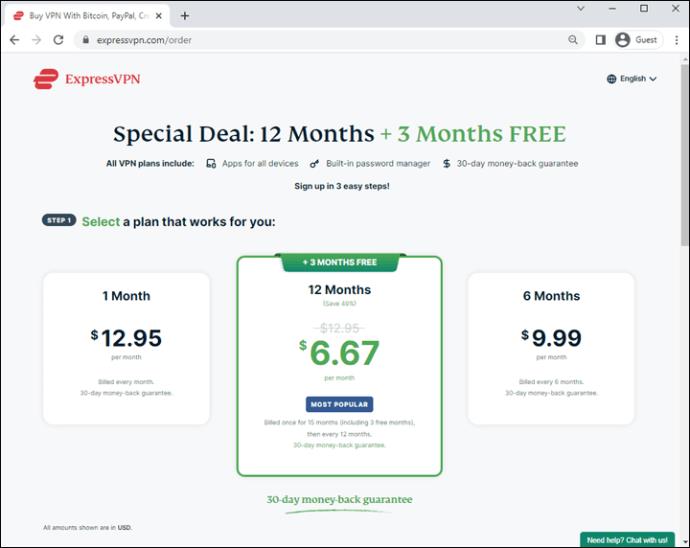
- ดาวน์โหลดตัวติดตั้งที่เหมาะสมสำหรับระบบปฏิบัติการของคุณ
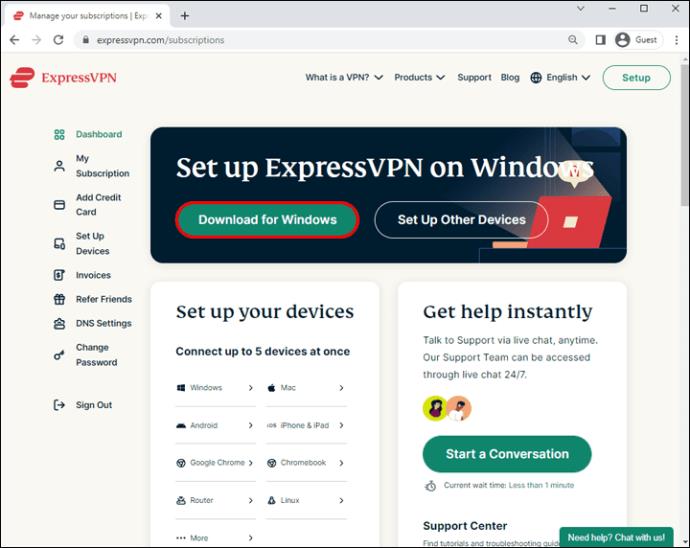
- เลือกโฟลเดอร์การติดตั้งและทำตามคำแนะนำที่เหลือ
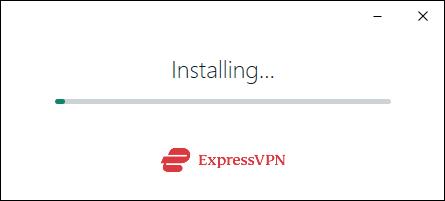
- เปิดใช้ซอฟต์แวร์ ExpressVPN และเข้าสู่ระบบโดยใช้อีเมลและรหัสผ่านของคุณ
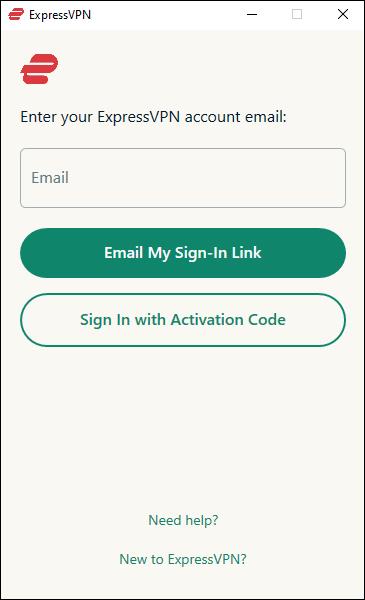
- สลับฟังก์ชั่น “Kill Switch” เป็นเปิด
- ตัดการเชื่อมต่อจากเซิร์ฟเวอร์ VPN เริ่มต้นและเลือกเซิร์ฟเวอร์ที่ใช้งานได้
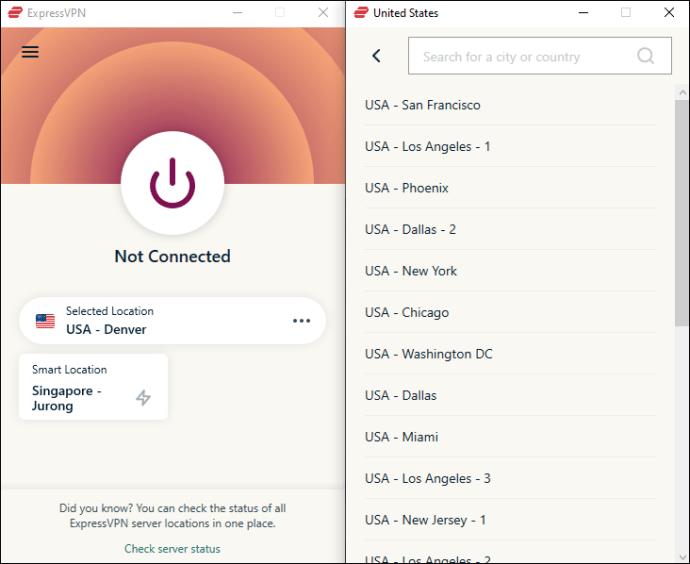
- คลิกปุ่ม "เชื่อมต่อ"
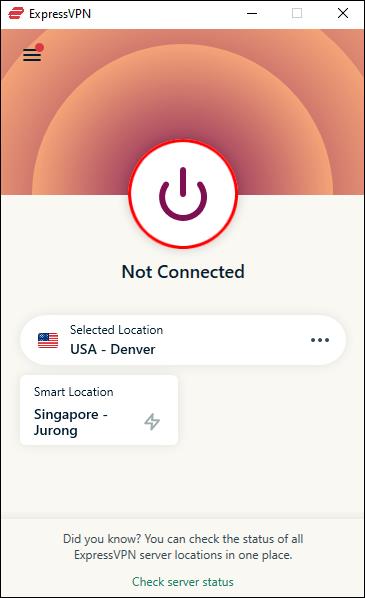
- ไปที่ เว็บไซต์ Caesars Sportsbookเพื่อเข้าสู่ระบบและเริ่มเล่น
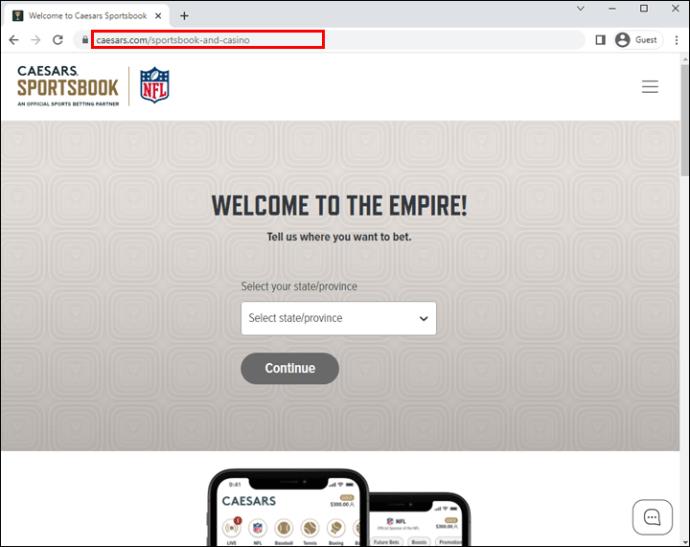
หากคุณต้องการใช้การแยกช่องสัญญาณเพื่อป้องกันการสูญเสียการเข้าถึงบริการในพื้นที่ ให้เปิดใช้งานคุณสมบัติการแยกช่องสัญญาณ สิ่งนี้ทำให้คุณสามารถเปลี่ยนเส้นทางการรับส่งข้อมูลจากเบราว์เซอร์หนึ่งผ่าน VPN และใช้เบราว์เซอร์อื่นที่สะอาดสำหรับบริการในพื้นที่
วางเดิมพัน Express ได้ทุกที่
VPN ที่ดีที่สุดไม่ได้ราคาถูก แต่คุณสามารถกำหนดราคาให้กับความเป็นส่วนตัวออนไลน์และการเข้ารหัสข้อมูลของคุณได้หรือไม่? การข้ามข้อจำกัดทางภูมิศาสตร์เป็นเพียงหนึ่งในข้อดีมากมายที่บริการ VPN สามารถให้ได้ ไม่ว่าคุณจะเดินทาง ที่บ้าน หรือในสำนักงาน
มีประโยชน์บนอุปกรณ์เคลื่อนที่ที่ไม่มีคุณสมบัติด้านคุณภาพ การเข้ารหัสในตัว และความเป็นส่วนตัว และถ้าคุณสามารถใช้มันเพื่อวางเดิมพันไม่กี่รายการบนแพลตฟอร์มโปรดของคุณ ก็ยิ่งดีไปอีก ExpressVPN มีความสมดุลระหว่างความเร็ว ความเสถียร และความปลอดภัย และทำงานได้ดีในการหลีกเลี่ยงตัวกรองและข้อจำกัดต่างๆ
คุณได้วางเดิมพันใด ๆ กับ Caesars Sportsbook ด้วย ExpressVPN หรือไม่? แจ้งให้เราทราบเกี่ยวกับปัญหาการเชื่อมต่อและประสบการณ์โดยรวมของคุณในส่วนความคิดเห็นด้านล่าง